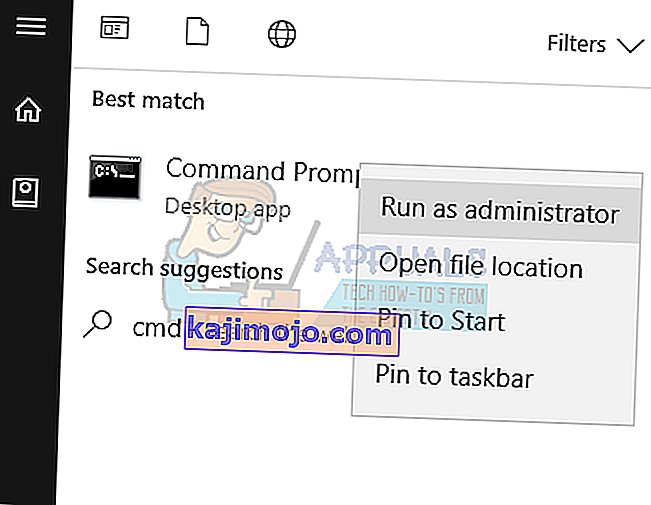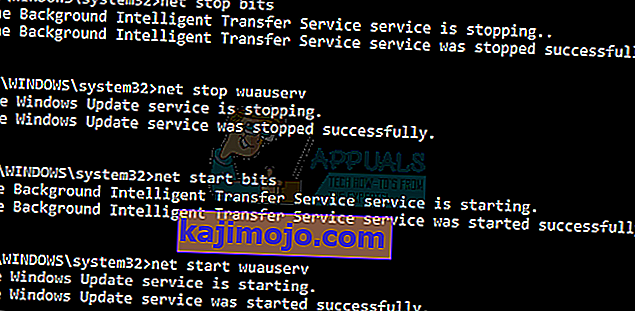Mõni Windows 10 kasutaja saab Windowsi värskenduse tõrke 0x80080008, kui installimine katkestati, kui prooviti värskendust teha. Seda viga on kogenud ka Windows 10 Mobile kasutajad. Paljud kasutajad, kes installisid uusima Windows 10 järgu, kinnitasid, et ilmnesid installiprotsessi käigus selle tõrke. Windows Update'i tõrkeotsingu käivitamisel võidakse probleem ajutiselt lahendada ja jätkata pärast taaskäivitamist tõrketeatega nagu „Teenuse registreerimine puudub või on rikutud”.
Värskenduse veakood 0x80080008 tähistab CO_E_SERVER_STOPPING - objektiserver lõpetati pärast OLE-teenuse kaudu kutsumist . Selle tõrke põhjuseks on see, et Windows Update'i uusimasse versiooni lisatud fail Wups2.dll pole valesti installitud.

Pakume sellele probleemile lahendusi Windows 10 PC ja seejärel Mobile kasutajatele. Wups2.dll registreerimine, Windows Update'i teenuse taaskäivitamine ja automaatsete värskenduste lubamine on viisid selle probleemi lahendamiseks.
1. meetod: taaskäivitage Windowsi värskendusteenus
- Käivitage kõrgendatud õigustega käsuviip, tippides menüüs Start cmd, paremklõpsates käsuviiba ja valides käsku Käivita administraatorina. Aktsepteerige UAC-i viip, kui see ilmub.
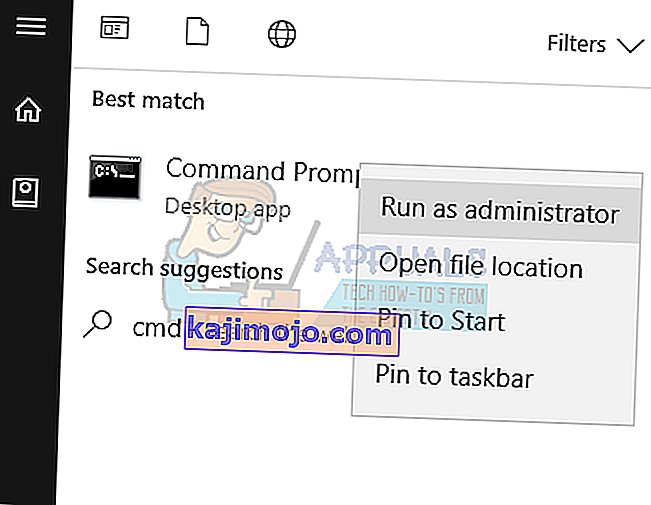
- Sisestage käsureale järgmised käsud.
netopeatused
netopeatus wuauserv
neto stardibitid
neto algus wuauserv
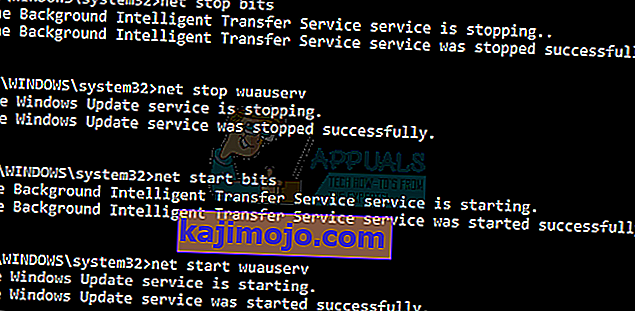
- Proovige Windows Updates uuesti käivitada, et näha, kas probleem on peatunud. Kui see endiselt püsib, kontrollige ja parandage oma Windowsi komponentide pood käsuga:
DISM / Veeb / Cleanup-Image / RestoreHealth
Teise võimalusena võite selle skripti käivitada, paremklõpsates seda ja valides käsku Käivita administraatorina.
2. meetod: Wups2.dll uuesti registreerimine
Wups2.dll on selle tõrke tõrge. Selle uuesti registreerimine peaks probleemi lahendama.
- Käivitage kõrgendatud õigustega käsuviip, tippides menüüs Start cmd, paremklõpsates käsuviiba ja valides käsku Käivita administraatorina. Aktsepteerige UAC-i viip, kui see ilmub.
- Sisestage käsuviibale järgmised käsud
REGSVR32 WUPS2.DLL / S
REGSVR32 WUPS.DLL / S
REGSVR32 WUAUENG.DLL / S
REGSVR32 WUAPI.DLL / S
REGSVR32 WUCLTUX.DLL / S
REGSVR32 WUWEBV.DLL / S
REGSVR32 JSCRIPT.DLL / S
REGSVR32 MSXML3.DLL / S

Teise võimalusena saate selle pakkfaili ja administraatori käivitada, paremklõpsates valikut „Käivita administraatorina”.
- Taaskäivitage arvuti ja proovige uuesti Windowsi värskendusi käivitada, et näha, kas probleem on peatunud.
3. meetod: automaatvärskenduste sisselülitamine
Kui automaatvärskendused on sisse lülitatud, laaditakse Windowsi värskendusagendi uusim versioon alla ja installitakse teie arvutisse automaatselt. Kui automaatvärskendused on välja lülitatud, saate selle uuesti tööle saada järgmiselt.
- Avage menüü Start, tippige „Windows Update” ja vajutage sisestusklahvi.
- Klõpsake nuppu Muuda seadeid
- Jaotises Olulised värskendused valige Installi värskendused automaatselt . Jaotises Soovitatavad värskendused märkige ruut Anna mulle soovitatud värskendused samamoodi, kui saan olulisi värskendusi , ja seejärel klõpsake nuppu OK .
- Proovige Windowsi värskendused uuesti käivitada, et näha, kas probleem on peatunud.
4. meetod: telefoni taaskäivitamine
Seda meetodit rakendatakse Windows 10 Mobile'i kasutajatele. Kuna siin pole palju teha, taaskäivitage seade ja seejärel otsige värskendusi uuesti. Teie seade peaks tuvastama ja installima uusimad Windows 10 värskendused.